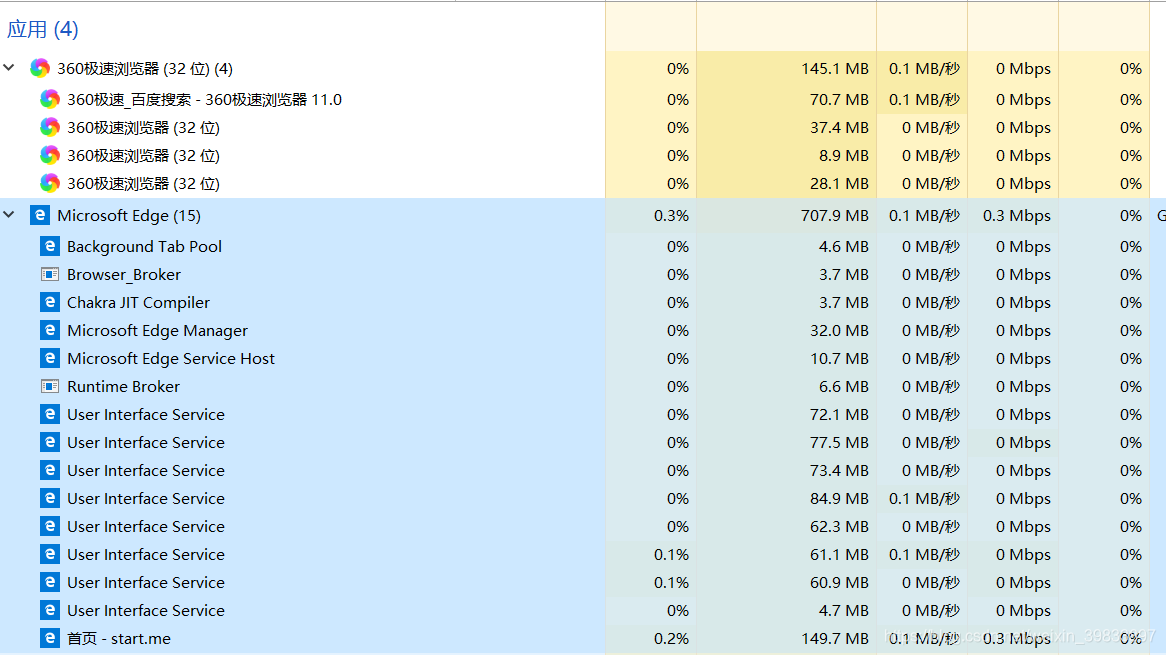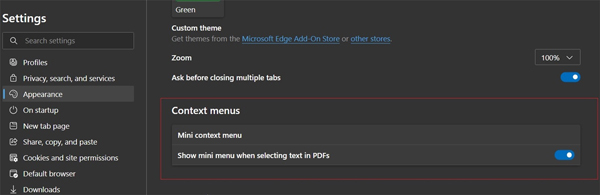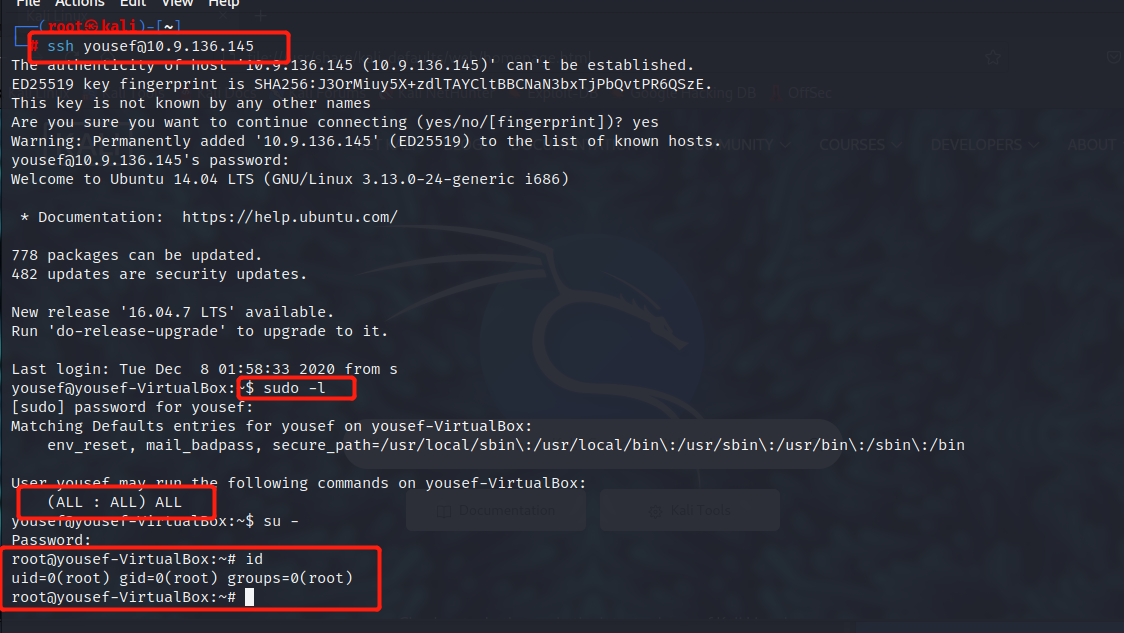本文实例讲述了JS实现的模仿QQ头像资料卡显示与隐藏效果。分享给大家供大家参考,具体如下:
我们使用QQ时经常需要查看朋友的资料卡,当我们把鼠标移入头像时,资料卡显示,并且鼠标能在头像与资料卡之间能随意移动,当鼠标移出头像或资料卡时,资料卡延时隐藏。
实质就是延时提示框问题!
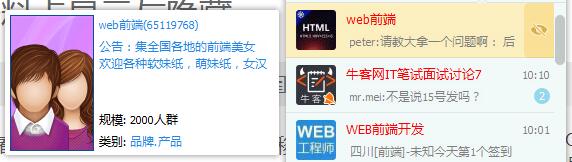
首先写好布局:
div { float:left; margin:5px; }
.head { width:50px;height:50px;background-color:pink; }
.info { width:250px;height:200px;background-color:blue;display:none; }
其次js部分:
思路:
(1)鼠标移入头像,资料卡显示;鼠标移出头像,资料卡延时隐藏setTimeout
(2)鼠标移入资料卡,资料卡仍显示,并清除资料卡延时隐藏的变量
(3)鼠标移出资料卡,资料卡延时隐藏,并且此时如果在移入到头像中,资料卡扔显示,并清除资料卡延时隐藏的变量
window.onload =function(){
var oHead = document.getElementsByClassName("head")[0];
var oInfo = document.getElementsByClassName("info")[0];
var timer = null;
oHead.οnmοuseοver=function(){
clearTimeout(timer);
oInfo.style.display="block";
};
oHead.οnmοuseοut=function(){
timer = setTimeout(function(){
oInfo.style.display="none";
},500);
};
oInfo.οnmοuseοver=function(){
clearTimeout(timer);
oInfo.style.display="block";
};
oInfo.οnmοuseοut=function(){
timer = setTimeout(function(){
oInfo.style.display="none";
},500);
};
};
优化代码:
oInfo.onmouseover = oHead.οnmοuseοver=function(){
clearTimeout(timer);
oInfo.style.display="block";
};
oInfo.onmouseout = oHead.οnmοuseοut=function(){
timer = setTimeout(function(){
oInfo.style.display="none";
},500);
};
函数封装:
注意:事件 .xx 等于 [“xx”]
第一种:函数外获取变量,调用函数,适用于一个或两个元素调用此事件
window.onload =function(){
var oHead = document.getElementsByClassName("head")[0];
var oInfo = document.getElementsByClassName("info")[0];
reminder(oHead,oInfo,"onmouseover","onmouseout");
function reminder (div1,div2,event1,event2){
var timer = null;
div1[event1] = div2[event1]=function(){
clearTimeout(timer);
div2.style.display="block";
};
div1[event2] = div2[event2]=function(){
timer = setTimeout(function(){
div2.style.display="none";
},500);
};
}
};
第二种:函数外获取变量,调用函数,适用于多个元素调用此事件
window.onload =function(){
var number=0;
reminder("head","info","onmouseover","onmouseout",number);
function reminder (div1,div2,event1,event2,num){
var oHead = document.getElementsByClassName(div1)[num];
var oInfo = document.getElementsByClassName(div2)[num];
var timer = null;
oHead[event1] = oInfo[event1]=function(){
clearTimeout(timer);
oInfo.style.display="block";
};
oHead[event2] = oInfo[event2]=function(){
timer = setTimeout(function(){
oInfo.style.display="none";
},500);
};
}
};
比如,一共有三个头像的话,就可以用for循环遍历为每个元素绑定事件:
var number=null;
for(number=0;number<3;number++){
reminder("head","info","onmouseover","onmouseout",number);
}
希望本文所述对大家JavaScript程序设计有所帮助。